Excelマクロファイルの保存

今回はExcelマクロファイルの保存についてです。
Excelファイルを保存する時は
●マクロが含まれていないファイル
●マクロが含まれている ファイル
でファイル形式が分かれています。
マクロが含まれていないファイルの場合は Excelブック(*.xlsx) を選択します。
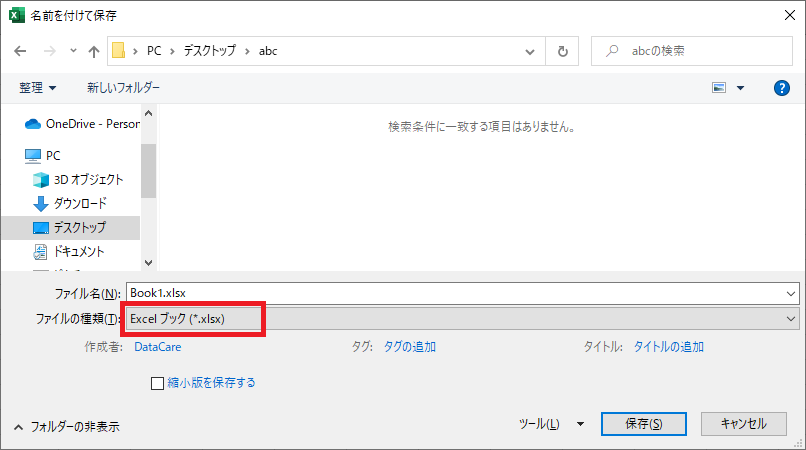
マクロが含まれているファイルの場合は Excelマクロ有効ブック(*.xlsm) を選択します。
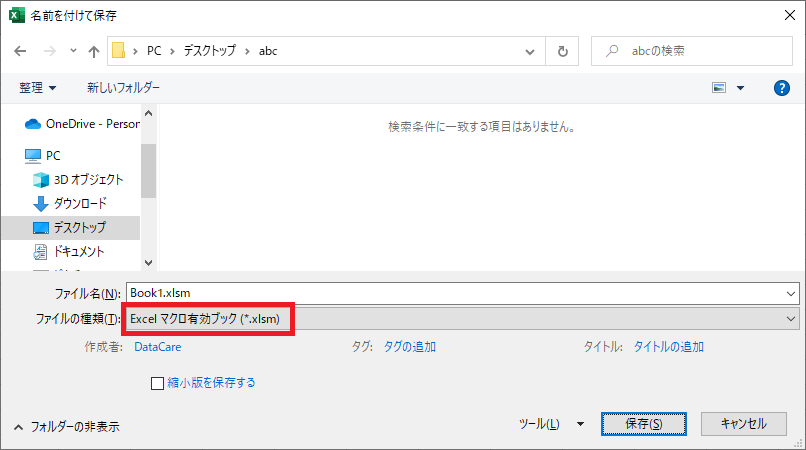
今後Excelマクロの学習をおこなう場合は、Excelマクロ有効ブックを選択して下さい。
マクロが含まれるファイルを通常のExcelブックで保存を行った場合以下の警告が表示されますので、保存ミスは防げると思います。
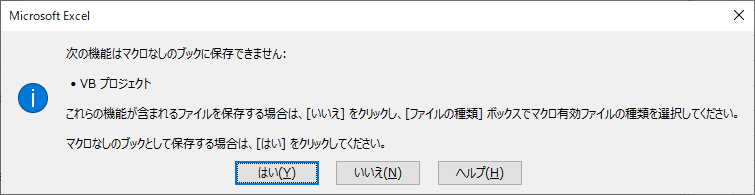
この警告が出てもExcelブック(*.xlsx)のままで保存してブックを閉じるとマクロコードは消えます。
ファイルの種類によりアイコンや拡張子が異なります。以下はExcel2021の例です。
左が Excelブック(*.xlsx)
右が Excelマクロ有効ブック(*.xlsm)
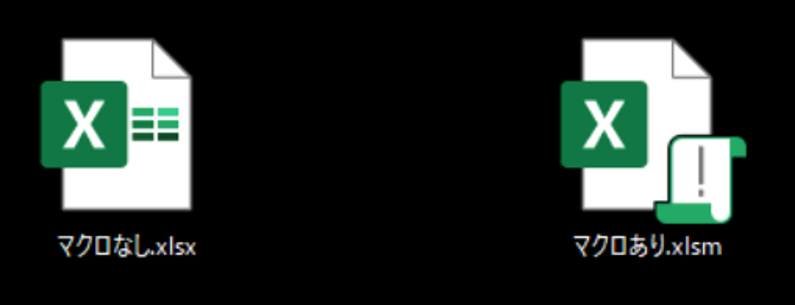
Excel2003までは、ファイルの種類は一つでした。
Excel2007から、マクロ無し・マクロ有り と区別されました。
これはマクロ(VBA)は、パソコン上のファイルを操作する事が出来るからです。
悪意があればファイルを不正に書き換えることも可能です。
これを「マクロウィルス」と呼びます。その為初期設定では安易に実行できない仕組みになっています。
出所の分からないofficeのファイルを開く事はリスクがあることを理解して下さい。
マクロを含むファイルを開くと以下の警告が出る事があります。

その際は、問題がない場合は[コンテンツの有効化]を押して下さい。
マクロが実行できるようになります。
逆に出所が分からないファイルのマクロは実行しないで下さい。
今回はここまでです。
こんな話をしましたが、マクロを恐れないで下さい。
自分が作成したファイルを実行する分には問題はありません。

